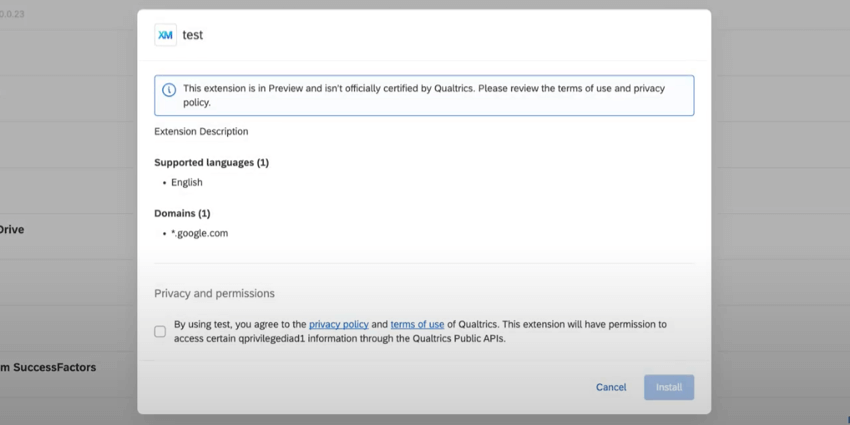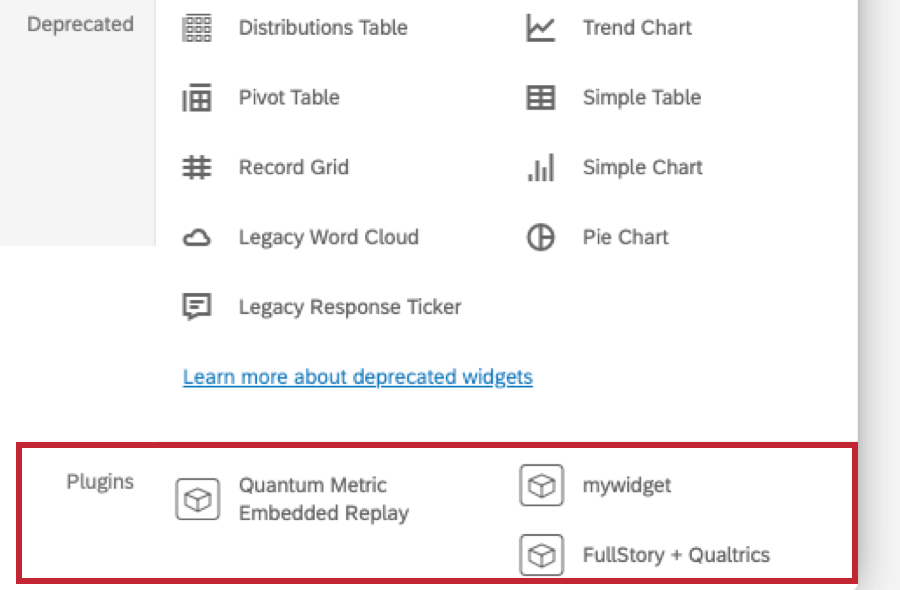Portail développeur
À propos du portail des développeurs
Le portail des développeurs est un endroit où les développeurs de logiciels peuvent créer des intégrations et des applications personnalisées entre les logiciels tiers et Qualtrics. Vous pouvez utiliser les API Qualtrics ou l’extension SDK pour créer vos extensions. Vous pouvez également créer des widgets de reporting personnalisés.
Connexion au portail des développeurs
- Accédez à https://developer.qualtrics.com/developer/portal/.
- Cliquez sur Se connecter avec mon compte Qualtrics.
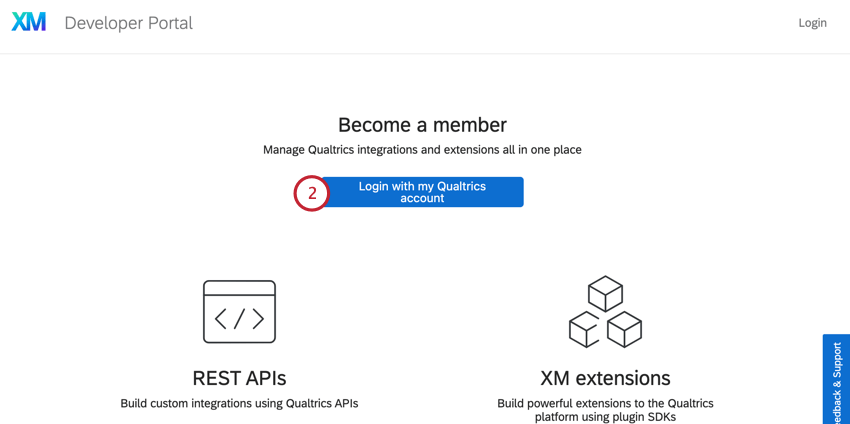
- Saisissez votre nom d’utilisateur (ou e-mail) Qualtrics habituel et votre mot de passe. Il s’agit du compte qui sera associé à votre compte développeur.
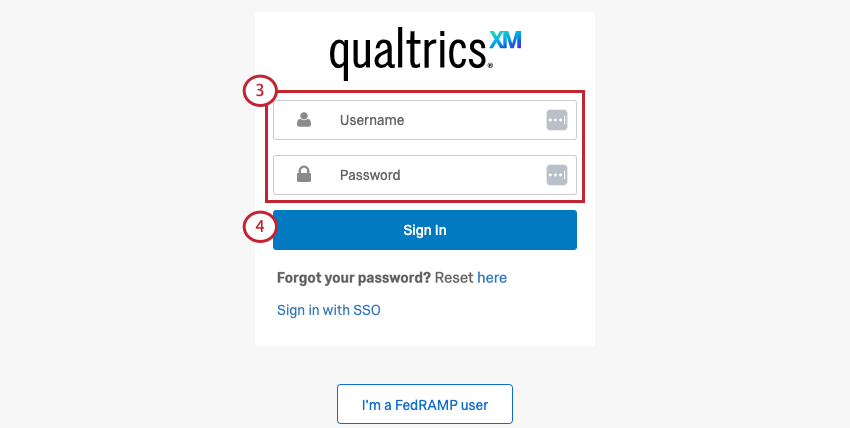
- Cliquez sur Connexion. Consultez Problèmes de connexion si vous rencontrez des problèmes de connexion.
Se connecter avec l’authentification unique (SSO)
Si votre entité utilise l’authentification unique pour se connecter (par ex., lorsque vous vous connectez à Qualtrics, vous êtes redirigé vers le portail de connexion de votre société), vous devez cliquer sur Connexion avec SSO en bas. Pour en savoir plus, consultez la page Connexion avec votre ID d’organisation.
Gestion des extensions XM
La section Extensions vous permet de gérer vos extensions et applications personnalisées. Ici, vous verrez les différentes versions de votre application, vous ajouterez d’autres développeurs pour travailler sur l’application et vous partagerez l’application avec d’autres marques Qualtrics afin qu’elles puissent utiliser l’application.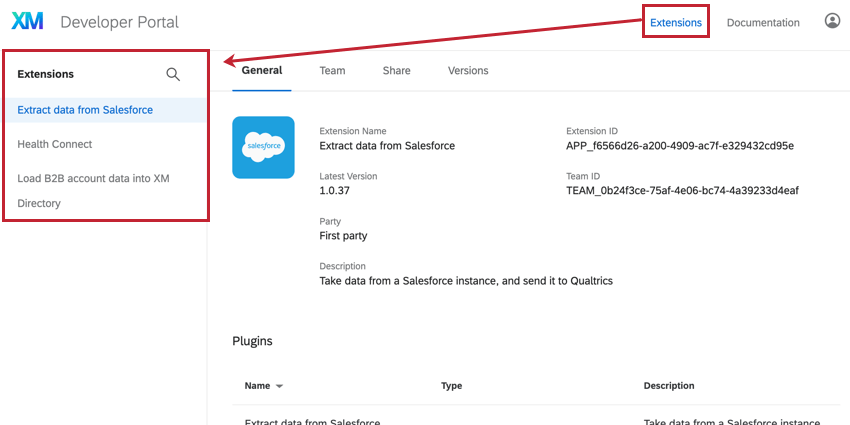
La partie gauche de l’onglet Extension contient une liste de vos extensions. Cliquez sur une extension pour afficher plus de détails.

Section générale
Une fois que vous avez sélectionné une application, la section Général affiche des informations de base sur l’extension.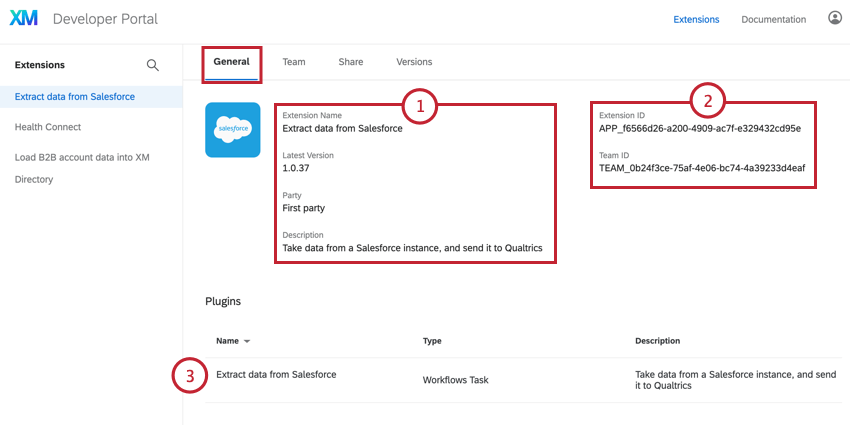
- Vous trouverez ici des informations de base sur votre application, notamment le nom de l’extension, le numéro de la dernière version, la description et le logo. Il indique également si votre extension est une extension directe ou tierce. Les extensions directes sont créées par Qualtrics, tandis que les extensions tierces sont créées par d’autres organisations.
- Vous trouverez ici l’ ID d’extension et l‘ ID d’équipe pour votre application.
- Le graphique des plug-ins affiche les plug-ins inclus dans votre application. Cela inclut le nom, le type et la description du plug-in.
Section Équipes
La section Équipes indique les utilisateurs qui travaillent sur votre application.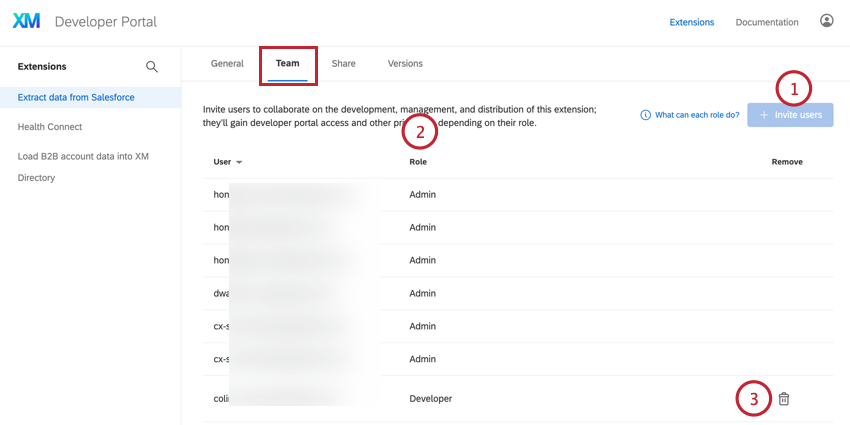
- Si vous êtes propriétaire de l’extension, vous pouvez inviter d’autres utilisateurs à gérer et utiliser l’extension en cliquant sur Inviter des utilisateurs, puis en saisissant leur nom d’utilisateur Qualtrics. Ils recevront un e-mail les invitant à travailler sur votre application.
- Le diagramme utilisateur affiche tous les utilisateurs qui travaillent sur l’extension. Les utilisateurs peuvent avoir l’un des 4 rôles suivants :
- Propriétaire : cet utilisateur a un accès administratif sur l’extension, comme l’ajout et la suppression d’autres utilisateurs, le partage de l’extension et la gestion des versions d’extension. Une extension ne peut avoir qu’un seul propriétaire. Voir le tableau ci-dessous pour plus d’informations.
- Développeur : cet utilisateur peut modifier l’application et soumettre des mises à jour à l’application. Cet utilisateur n’a pas de contrôle administratif sur l’application. Voir le tableau ci-dessous pour plus d’informations.
- Administrateur : cet utilisateur dispose d’un accès administratif via l’application, comme l’ajout et la suppression d’autres utilisateurs, le partage de l’application et la gestion des versions de l’application. Une application peut avoir plusieurs administrateurs. Voir le tableau ci-dessous pour plus d’informations.
- Utilisateur : cet utilisateur a accès à l’application et peut l’utiliser dans Qualtrics. Les utilisateurs ne peuvent pas apporter de modifications à l’application.
- Cliquez sur l’icône de corbeille en regard d’un utilisateur pour le supprimer de l’application. Les développeurs peuvent uniquement se retirer de l’application, tandis que les propriétaires peuvent supprimer n’importe qui de l’application.
Le tableau ci-dessous affiche les actions que chaque rôle peut effectuer :
| Action | Propriétaire | Administrateur | Développeur |
| Afficher l’application | Oui | Oui | Oui |
| Soumettre les mises à jour | Oui | Oui | Oui |
| Partager l’application | Oui | Oui | Non |
| Inviter des collègues | Oui | Oui | Non |
| Retirer les membres de l’équipe | Oui | Oui | Non |
| Mettre à jour les rôles des membres de l’équipe | Oui | Oui | Non |
| Modifier le propriétaire | Oui | Non | Non |
Partager la section
La section Partager vous permet de partager l’extension avec des marques Qualtrics spécifiques afin qu’elles puissent utiliser votre application.
- Sous Extensions, sélectionnez une extension à gérer.
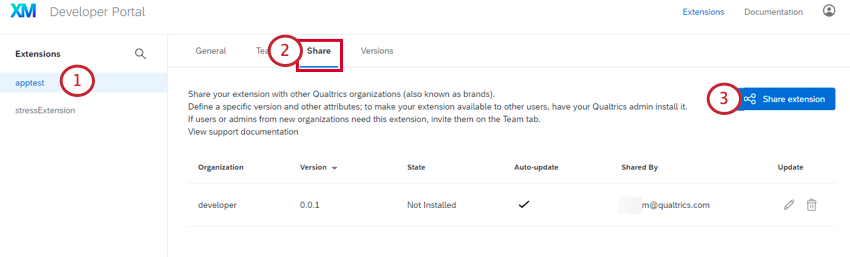
- Accédez à la section Partager.
- Cliquez sur Partager l’extension.
- Sélectionnez la version de l’application que vous souhaitez partager. Vous pouvez choisir de partager une version spécifique que vous avez développée, ou choisir de Toujours partager automatiquement la dernière version soumise si vous souhaitez partager la version la plus récente.
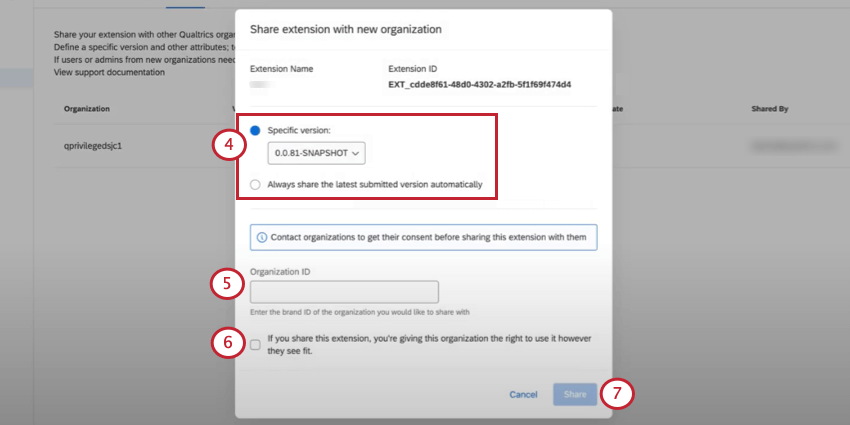
- Utilisez la zone ID d’organisation pour saisir l’ID d’organisation de la marque avec laquelle vous voulez partager l’application.
Attention : assurez-vous de contacter l’organisation avant de partager l’extension avec lui.Astuce Qualtrics : vous devrez peut-être demander à vos collègues quel est leur identifiant d’organisation. Voir Comment trouver l’ID de mon organisation pour plus d’informations.
- Cochez la case en regard de Si vous partagez cette extension, vous donnez à cette organisation le droit de l’utiliser comme bon lui semble.
- Cliquez sur Partager.
Astuce Qualtrics : si vous partagez votre extension avec une organisation qui n’a pas d’Administrateur de l’organisation, elle sera marquée comme étant en Aperçu et sera disponible à l’installation par tous les administrateurs de l’organisation.
Avant d’installer l’extension, l’utilisateur sera averti que l’extension n’a pas été officiellement certifiée par Qualtrics.
Section Versions
La section Versions contient un journal de chaque version de votre application. Vous pouvez afficher le numéro de version de l’application, la date à laquelle la version a été soumise, l’auteur de l’envoi de la version et toute note relative à l’application. À partir de cette section, vous pouvez également charger une nouvelle version de votre application.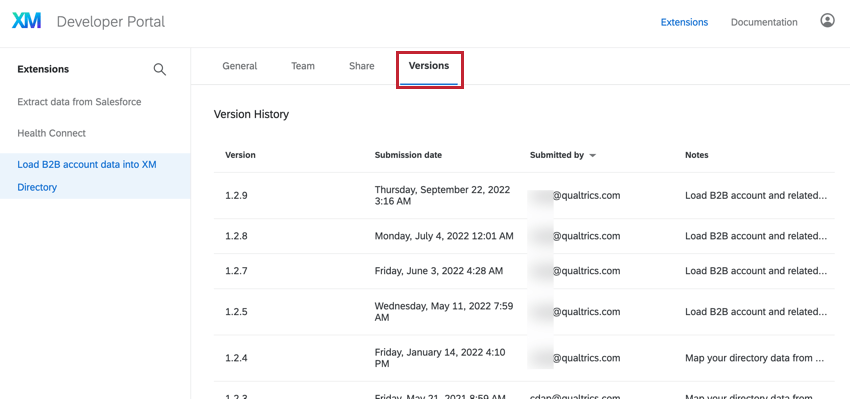
Création de widgets de tableau de bord
Sur le portail des développeurs, vous pouvez créer des plug-ins de widgets de rapports personnalisés qui peuvent être ajoutés à n’importe quel tableau de bord Qualtrics.
Une fois qu’un widget est créé, il peut être ajouté à un tableau de bord via le menu Ajouter un widget. Tous les widgets personnalisés disponibles dans votre organisation seront visibles dans la section Plugins du menu des widgets.
Ressources du portail des développeurs
En haut du portail des développeurs figurent des liens vers différentes ressources pour vous aider à créer vos intégrations et applications personnalisées.
Documentation
Le lien Documentation vous permet d’accéder à la documentation officielle pour la création de vos extensions personnalisées. Cette documentation doit être votre lieu de départ pour apprendre à créer vos applications à l’aide des API et SDK Qualtrics. Utilisez la table des matières à gauche de la page pour naviguer entre les pages d’aide. Utilisez la barre de recherche en haut de la table des matières pour rechercher un sujet ou une page spécifique.

Feedback & Support Intercept
Le meilleur moyen d’obtenir de l’aide avec le portail des développeurs est d’utiliser l’intercept Feedback & Support dans le portail. 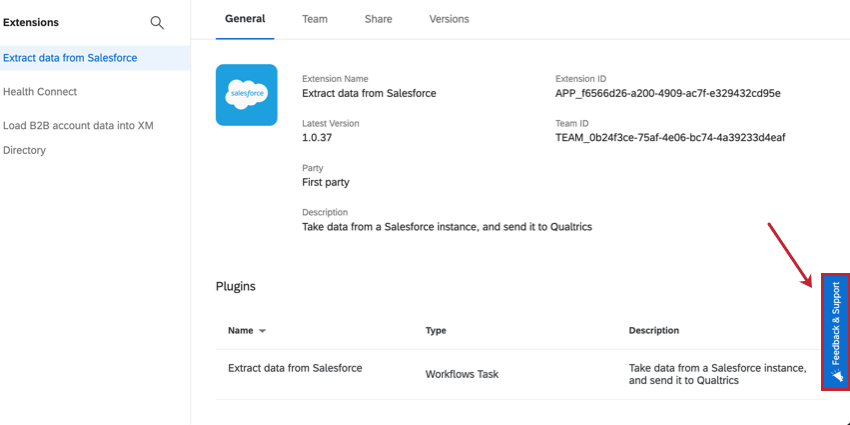
Vous pouvez utiliser cet intercept pour :
- Posez des questions
- Signaler des problèmes
- Donner un avis
- Faire des demandes de fonctionnalités
Programme de promotion des développeurs
Demandez à notre programme de conseils aux développeurs d’être informé des mises à jour de l’extension XM, des nouvelles fonctionnalités d’intégration et des meilleures pratiques.